「MOV 影片可以用 QuickTime 很好地播放,但有時我想在 DVD 播放器上播放 MOV 視頻,這樣我就可以和朋友在大電視螢幕上觀看 .mov 檔案。我怎樣才能做到這一點?任何建議將不勝感激。謝謝。
您是否還有關於如何將 MOV (QuickTime) 刻錄到 DVD 的問題?事實上,這很容易。今天,我將向您展示如何使用以下最佳 MOV (QuickTime) 到 DVD 轉換器將 MOV 文件刻錄到 DVD 光盤,該轉換器可以將包括 MOV 在內的幾乎所有格式的視頻刻錄到 DVD 光盤通過簡單的步驟。
如何在 PC Windows 和 Mac 上將 MOV 燒錄/轉換為 DVD
網路上有各種 MOV 到 DVD 的解決方案。不過,你不能錯過 VideoByte DVD燒錄機。這 最好的 MOV 到 DVD 燒錄軟體 可以在 Windows 和 Mac 上輕鬆將 .mov QuickTime 影片轉換為 DVD 光碟。
適用於 Windows 和 Mac 的最佳 MOV 到 DVD 燒錄機,具有無損質量
VideoByte DVD燒錄機 不僅支援將MOV檔案燒錄到DVD光碟,還支援將MOV影片轉換為DVD資料夾和DVD ISO檔案。此外,這款多功能工具還可作為一體化備份解決方案。例如, 將 MKV 影片燒錄到 DVD, 和 將 MP4 檔案燒錄到 DVD 光碟.
不僅如此,該程式還允許用戶在刻錄前根據自己的需求調整影片的參數,例如圖片亮度、飽和度、色調、對比度等。如果您需要的是專業且安全的工具,那麼VideoByte DVD Creator不會讓您失望。當然,這個程式的功能不只這些。接下來我們就來看看它的更多優點。
VideoByte DVD燒錄機的優點
- 它不僅僅是一個 MOV 到 DVD 轉換器。 VideoByte DVD Creator 還能夠將 MOV 檔案轉換為藍光光碟、藍光資料夾和藍光 ISO 檔案。
- 這個多功能程式可以在內建編輯器中個性化刻錄影片。
- 它支援為您的 DVD 影片創建獨特的選單。
- 用戶可以在刻錄前在內建播放器中預覽 DVD 視頻
- 輕鬆掌握如何在 Windows 和 Mac 上將 MOV 轉換為 DVD 格式。
如何使用 VideoByte DVD Creator 將 MOV 燒錄到 DVD 的步驟
您可能擔心使用 VideoByte DVD Creator 將 .mov 檔案轉換為 DVD 的困難。然而,它完全適合初學者。
步驟1.下載並註冊VideoByte DVD Creator
只需點擊下面的下載按鈕即可在 Windows 或 Mac 電腦上下載 VideoByte DVD Creator。
步驟 2. 將 MOV (QuickTime) 檔案加入程式中
找到並點擊介面中間左上角的「新增媒體檔案」圖示之一,將MOV(QuickTime)檔案匯入到程式中。
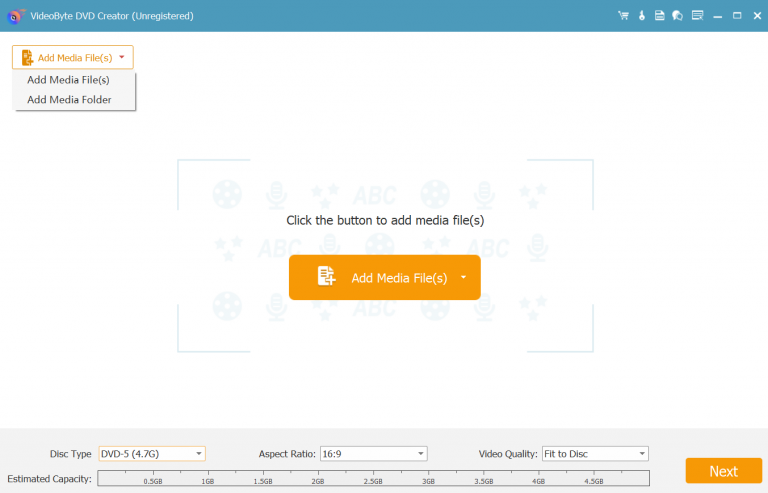
步驟 3. 編輯 MOV (QuickTime) 檔案(可選)
您可以選擇為MOV(QuickTime)檔案添加一些特效,在每個影片的右側找到「Magic Stick」圖標,然後點擊它來編輯影片。您可以旋轉、裁剪、修剪、調整亮度以及添加濾鏡和浮水印。但如果您對編輯後的影片不滿意,可以點擊底部的「恢復」圖示重新編輯。完成編輯後,點擊底部的“應用”圖示。
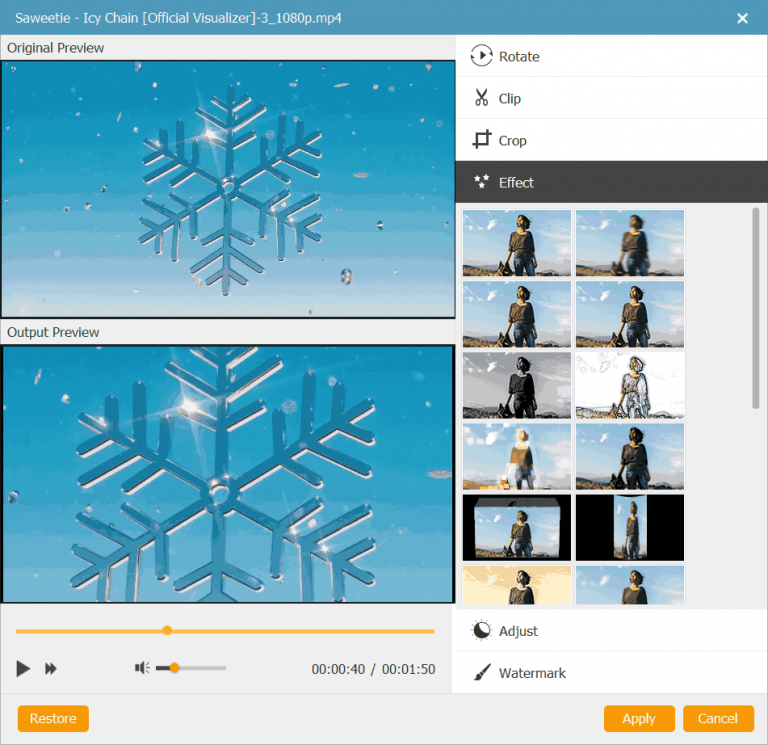
此外,DVD光碟的基本參數包括光碟類型、寬高比和視訊品質都可以根據需要進行更改。選擇主介面底部的參數,點擊「魔棒」旁邊的「字幕」選項即可新增並輸入字幕。
步驟 4. 自訂 DVD 選單(選購)
自訂 DVD 選單也是一個可選步驟,但我強烈建議您添加 DVD 選單,這樣您的 DVD 將具有您自己的特色。
按右下角的「下一步」圖示自訂您的 DVD 選單。左側可以看到節日、婚禮、家庭、旅行等多種風格的選單模板,只需選擇一個即可。此外,如果您想為 MOV (QuickTime) 檔案添加背景音樂和開場影片,請找到底部的選項。
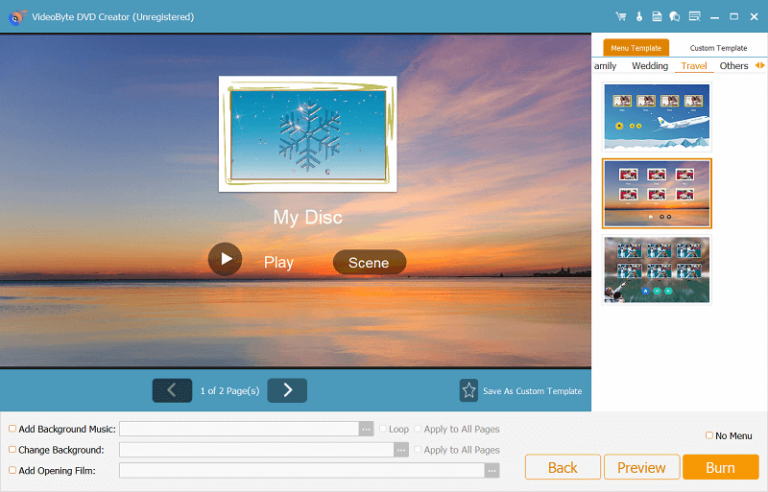
步驟 5. 開始將 MOV (QuickTime) 檔案燒錄到 DVD
燒錄前將空白 DVD 光碟插入 DVD-ROM,然後按一下右下角的「下一步」圖示。如果需要,您可以設定電視標準和播放模式。最後,一切就緒後,點擊右下角的「開始」圖標,將MOV(QuickTime)檔案刻錄到DVD。轉換完成後,您可以在 DVD 播放器上觀看 MOV (QuickTime) 檔案。
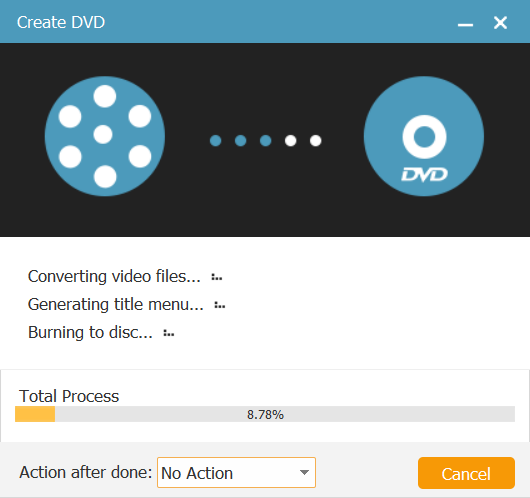
如何在 Mac 上將 QuickTime MOV 燒錄到 DVD
燒傷 是一款簡單但高級的 DVD 刻錄應用程序,適用於 macOS 10.9 或更高版本,只需單擊幾下即可管理您的視頻收藏。作為一款功能強大的刻錄解決方案,它能夠在 Mac 上免費將 MOV QuickTime 檔案轉換為 DVD 光碟。
此外,這款免費的 MOV 到 DVD 轉換器配備了四種有用的模式,例如資料、音訊、視訊和複製。有了它,您還可以輕鬆創建標準音訊 CD。然而,這個程序是 僅適用於 macOS 電腦。因此,如果您使用的是 Windows 計算機,則需要尋找其他地方。
如何在 Mac 上免費將 MOV 檔案轉換為 DVD 的步驟
步驟1。 在 Mac 上下載並安裝 Burn 應用程式。然後,您可以看到主介面有四種模式:資料、音訊、視訊和複製。在這裡,我們點擊“視訊”選項卡。
第2步。 為您的視訊檔案命名並從下拉式選單中選擇 DVD。
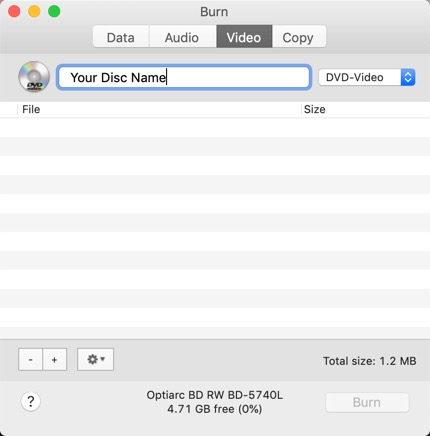
步驟 3. 然後,按一下「+」圖示或直接將 .mov 檔案拖曳到程式中。
步驟4。 在此步驟中,將空白 DVD 插入 Mac。 > 點選燒錄按鈕開始將 MOV 檔案轉換為 DVD 格式。
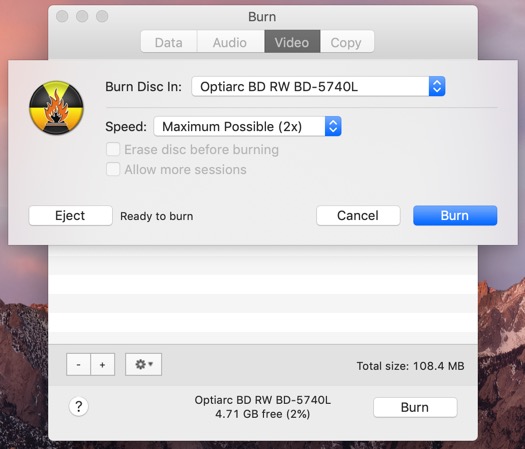
如何在 PC Windows 10/11 上將 .mov 檔案刻錄到 DVD
Nero 燒錄 ROM 專為Windows電腦設計,能夠翻錄、燒錄、複製、保護資料檔。到目前為止,該軟體已經獲得了廣泛的聲譽。借助它,您可以輕鬆創建音訊 CD 光碟、ISO 映像光碟和 DVD 視訊光碟,更不用說將 MOV 檔案轉換為 DVD。
此外,如果您需要將音訊燒錄到DVD或CD,該軟體能夠增強音訊品質而不是損害音質。對於新用戶,Nero Burning ROM 提供 15 天的有限制的免費試用。要獲得完整版本,您可以支付 $55.95 訂閱費用。其強大而先進的技術使其在當今市場上廣受歡迎。
如何在 PC 上使用 Burn 將 MOV 檔案刻錄到 DVD 的步驟
步驟1。 透過 DVD 光碟機將空白 DVD 插入 Windows 電腦。
第2步。 在 Windows 上下載並安裝 Nero Burning ROM。啟動後,您可以點擊 Nero 燒錄 ROM 在主介面上。
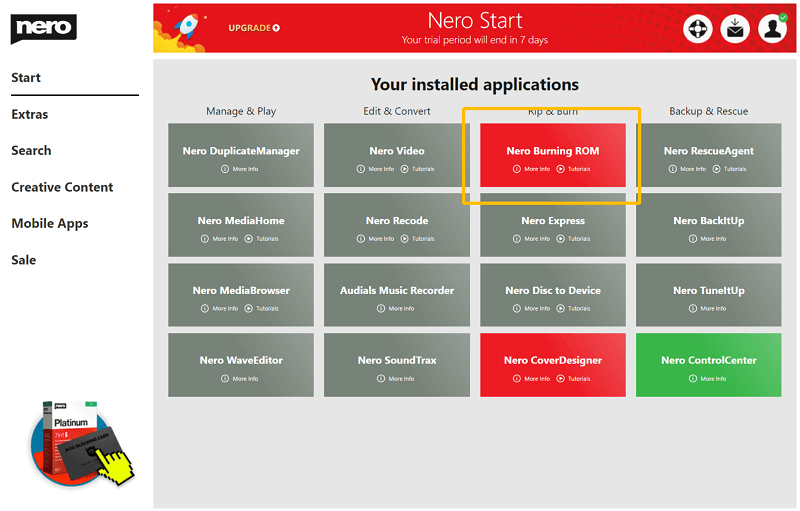
步驟 3. 將彈出“新編輯”視窗。 > 選擇 DVD 在左上角的下拉式選單中。 > 選擇 DVD-ROM(UDF)。 > 點選 新的 繼續前進。
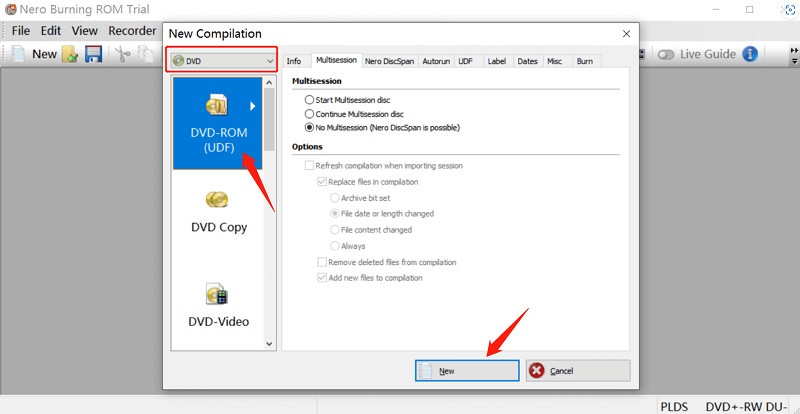
步驟4。 在右側面板上找到您要燒錄的 MOV QuickTime 檔案。然後,直接將檔案拖曳到左側面板中。 > 點選 立即燃燒 開始將 MOV QuickTime 影片轉換為 DVD。刻錄過程完成後,會出現彈出通知讓您知道。
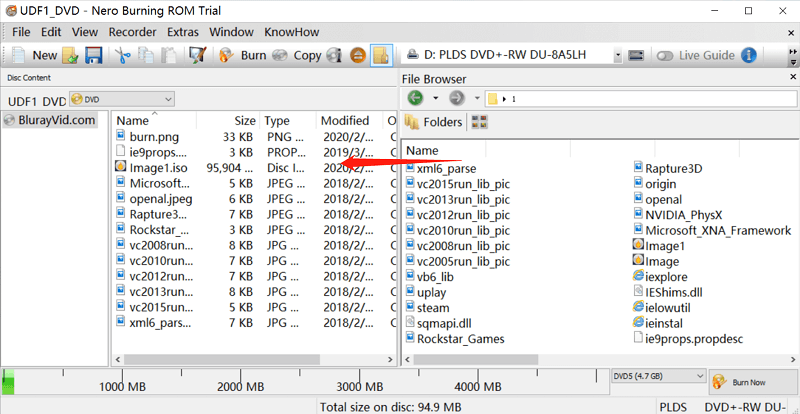
將 MOV 燒錄到 DVD 的常見問題
1.什麼是MOV?
MOV是Apple公司開發的QuickTime多媒體檔案格式的檔案副檔名。 QuickTime是蘋果公司開發的一個可擴展的多媒體框架,能夠處理各種格式的數位影片、圖片、聲音、全景影像和互動性。
MOV 與 Macintosh 和 Windows 平台相容。它包含儲存不同類型媒體資料的多個軌道。每個軌道可以使用幾種不同編解碼器之一進行編碼。要播放 QuickTime MOV 視頻,您需要一個能夠識別文件中使用的特定編解碼器的應用程式。
2. 為什麼需要將 MOV (QuickTime) 燒錄到 DVD 光碟?
MOV 格式使用相當廣泛,但將 MOV (QuickTime) 刻錄到 DVD 光碟有一些好處。
(1) 您可以在任何DVD播放機上播放MOV文件,以便您可以在大電視螢幕上欣賞。
(2) 為了更好地存儲,您可以將 MOV 檔案刻錄到 DVD 光碟上。
(3) 有時您可能會忘記MOV檔案的儲存位置,但如果將MOV燒錄到DVD光碟上,您可以輕鬆找到它們。
所以我將向您展示將 MOV 刻錄到 DVD 光碟的簡單指南。
3. 如何在沒有 DVD 光碟機的情況下將 .mov 燒錄到 DVD?
對於一些電腦上沒有 DVD 光碟機的使用者來說,您也可以將 .mov 檔案轉換為 DVD 光碟,但這會有點麻煩。首先,您可以使用 VideoByte DVD Creator 將 .mov QuickTime 影片燒錄到 DVD 資料夾或 ISO 檔案進行準備。之後,將轉換後的 DVD 檔案傳輸到 Windows 進行標準 DVD 光碟燒錄。或者您可以直接使用插入電腦的外部 DVD 光碟機來完成轉換。
結論
將 MOV 燒錄到 DVD 光碟是如此簡單,不是嗎?實際上,VideoByte DVD Creator 可以從各種格式的影片建立 DVD 光碟、DVD 資料夾,甚至是藍光光碟,所以請毫不猶豫地下載它。但如果您想在 Blackberry、PDA、PSP 或媒體播放器上播放 MOV,那麼您可以嘗試 VideoSolo Video Converter Ultimate 將 MOV 轉換為 MP4。



